Windows10系统电脑如何使用滑动关机
现在,越来越多用户都开始使用windows10正式版系统,因为它的功能十分强大,界面也非常整洁。而关机这一命令是很多win10系统用户经常都会使用到的,相信大家每天都会看到一成不变的关机指令和界面,难免会感到厌烦。今天系统城小编就教大家一个教程,使用滑动关机。
推荐:windows10免激活系统下载
具体如下:
1、定位X:\Windows\System32文件夹目录,找到“SlideToShutDown.exe”(X代表系统安装盘)。
这个文件就是,微软自带的滑动关机的文件。
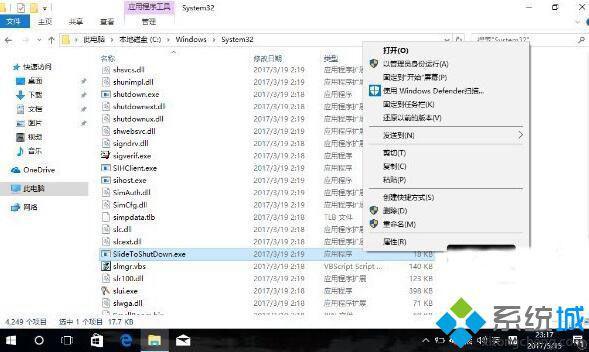
2.将这个文件复制到桌面、固定到开始菜单或者固定到任务栏,任选一种即可。
3.点击运行这个程序就可以看到本机的界面了。
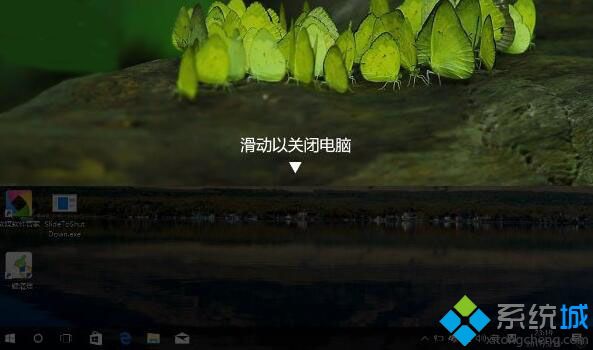
以后关机点击这个程序,程序就可以滑动关机了。当然这个关系方式支持触摸鼠标和键盘(空格键)三种方式,还是非常方便的。
小编注:
直接小娜搜索“SlideToShutDown.exe”——右键打开文件所在位置——发送到桌面快捷方式——右键属性重命名和更换图标——鼠标拖到任务栏——OK
整个步骤仅需几十秒,快捷方便,关机小技巧get!
Windows10正式版系统电脑使用滑动关机的方法就为大家介绍到这里了。更多关于win10系统的软件问题,请关注系统城:https://www.xitongcheng.com/
相关教程:win8滑动关机windows10系统关机我告诉你msdn版权声明:以上内容作者已申请原创保护,未经允许不得转载,侵权必究!授权事宜、对本内容有异议或投诉,敬请联系网站管理员,我们将尽快回复您,谢谢合作!










